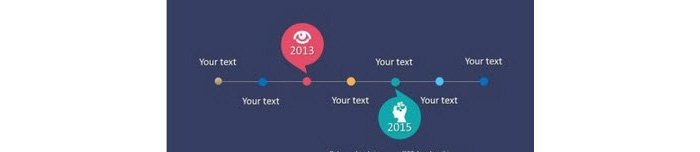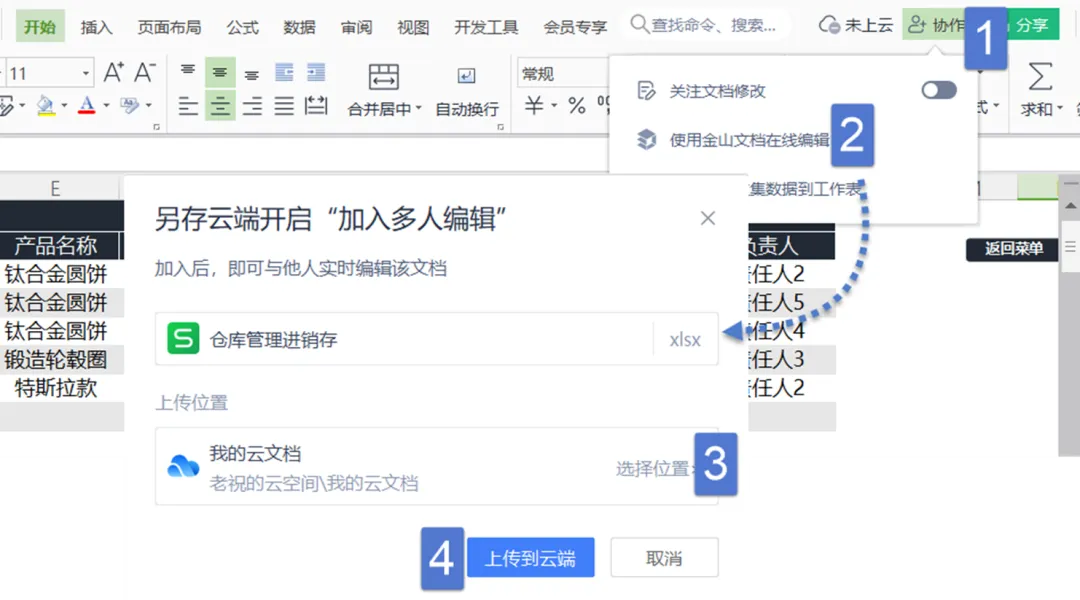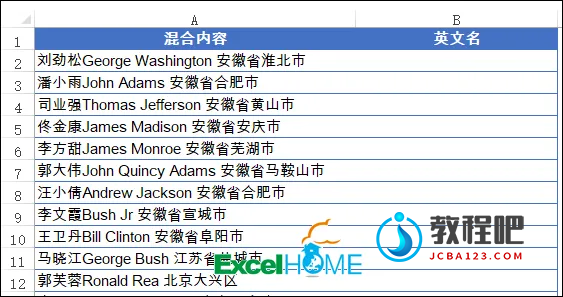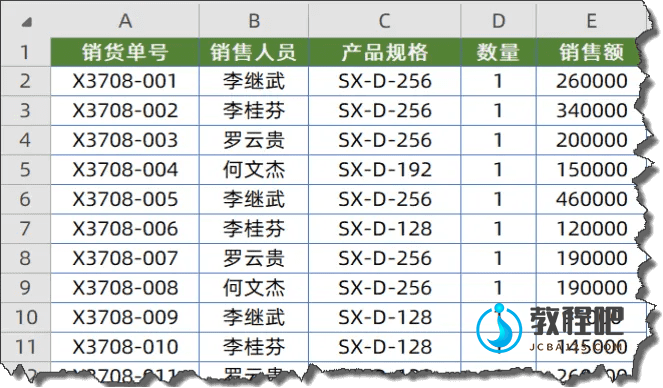一次性搞懂Excel引用方式
在说引用方式之前,有必要先说说公式的复制。
当咱们输入一个公式后,能够快速将公式复制到具有相同运算规则的其他单元格。
比如下图中,在D2单元格里使用公式“=B2*C2”计算出土豆的金额。
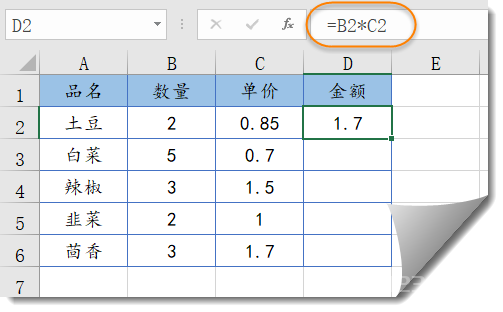
那底下的白菜、辣椒怎么算呢?
如果像下面这样操作,那肯定是二逼青年了:
D3输入公式=B3*C3,回车
D4输入公式=B4*C4,回车
……
要将D2单元格的公式快速向下复制到其他单元格,可以使用以下任意一种方法:
方法1,光标靠近D2单元格右下角,拖动填充柄:
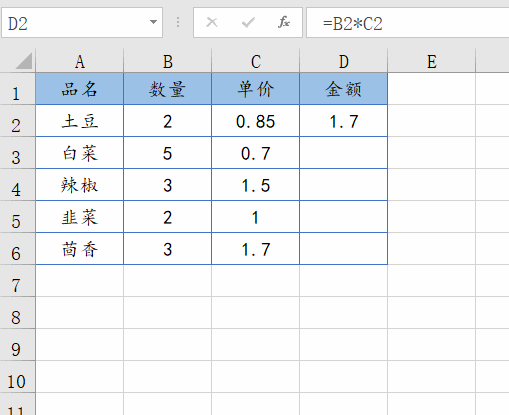
方法2,光标靠近D2单元格右下角,双击填充柄,可快速填充到当前数据区域的最后一行。
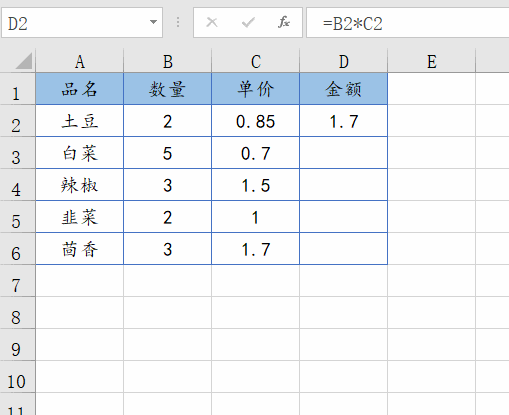
方法3,选中D2:D6,按住Ctrl不放,再按D。

公式向下复制时,能自动计算出当前行的数量和单价。咱们回过头来看看不同单元格中的公式是啥样的:
公式复制到D3单元格,公式中的B2*C2自动变成了B3*C3
公式复制到D4单元格,公式中的B3*C3又自动变成了B4*C4
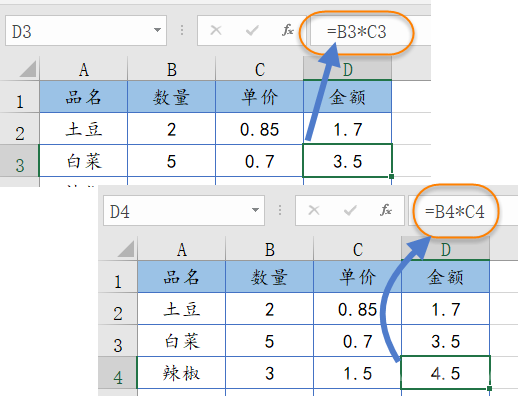
这种随着公式所在单元格的不同而自动变化引用位置的特性,就是单元格的引用方式。
前面咱们用到的=B2*C2,就是Excel默认的单元格引用方式——相对引用。
那啥是相对引用,相对于谁呢?其实就是相对于公式所在单元格的位置的。
你看D2单元格里,B2是在D2单元格的左侧两列,C2是在D2单元格的左侧一列。当公式向下复制到其他单元格里,Excel也会根据公式所在单元格的不同,自动将公式左侧两列的数值与公式左侧一列的数值相乘了。
既然有相对引用,那就有绝对引用。
如下图,要在数量乘以单价的基础上,根据G1单元格中指定的税率来计算所得税金额。
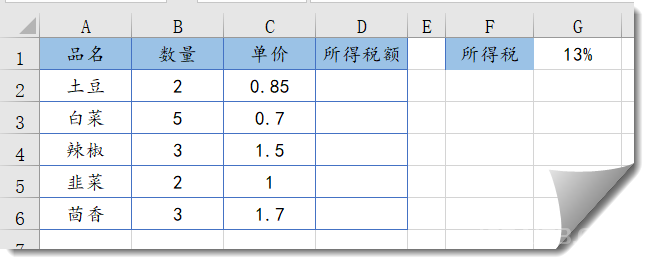
这里,咱们不仅要计算每一行中的数量乘以对应单价,还要乘以固定不变的G1单元格。
D2单元格的公式可以写成这样,然后向下复制到D6单元格:
=B2*C2*$G$1
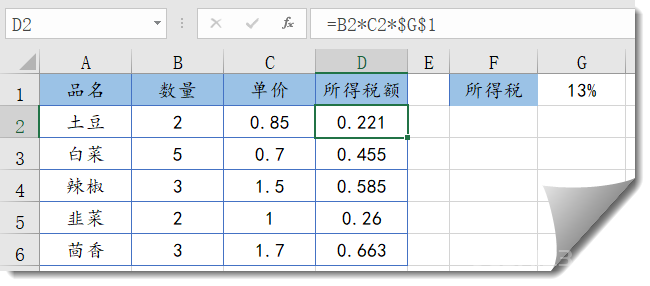
公式中的G1,在行号和列号前都加上了一个美元符号$,当公式在不同单元格里复制时,对G1单元格的引用会始终保持不变,这种写法就表示是绝对引用。
那这个美元符号是怎么加上的呢?
除了手工输入,还可以在公式输入状态下,将光标放到单元格地址中间或是选中一段单元格地址,依次按F4键,每按一次F4,美元符号就会和行号列号形成不同的组合形式。
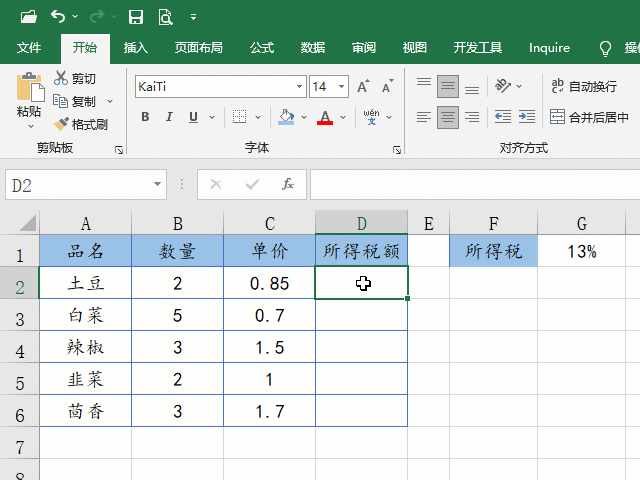
从上图中咱们可以看到,除了相对引用形式G1和绝对引用形式$G$1,还有两种特殊的显示形式:G$1和$G1。
这样的写法又是什么意思呢?
这种只在行号行号或列号前加上美元符号,表示仅对行或列方向之一使用绝对引用,剩下的另一半则使用相对引用,也叫做混合引用。
先来看看G$1这种只在行号前加上了美元符号的写法,当公式向下复制时,引用的行号固定不变,当公式向右复制时,引用的列号依次递增。

再来看$G1这种只在列号前加上美元符号的写法,当公式向下复制时,行号依次递增,当公式向右复制时,引用的列号固定不变。
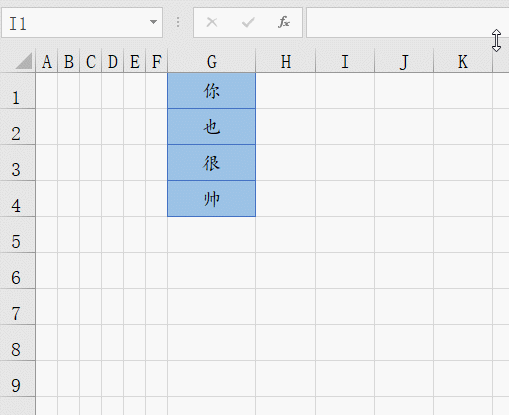
最后给大家留一个思考题,如下图所示,要分别计算各个菜品在不同点餐份数下的金额是多少,B3单元格中的公式该怎么写呢?